Vjerojatno ste upoznati s Dropboxom. To je alat poput SkyDrive ili SugarSync koji vam omogućuje pohranjivanje datoteka u oblaku za pristup s bilo kojeg računala ili mobilnog uređaja.
Iako možete jednostavno koristiti Dropbox za upravljanje projektima, dijeljenje datoteka ili samo sinkronizaciju, postoji nekoliko hakova koji će vas brzo odvesti od standardnog korisnika do moćnog korisnika.
Pogledajte ova četiri ubojita Dropbox trika za koje vjerojatno niste znali:

Drugi način učitavanja datoteka
Da biste učitali datoteke u svoj Dropbox, obično biste povukli 'n' drop na radnu površinu ili učitali putem web-klijenta. Umjesto toga, možda je vrijeme kada je prijenos s e-poštom prikladniji. Idite na sendtodropbox.com gdje ćete dobiti prilagođenu adresu e-pošte. Sve e-poruke s privicima koje se šalju na tu adresu bit će prenesene na vaš Dropbox u mapi "Prilozi". Alternativno, URLdroplet.com vam omogućuje učitavanje ciljnih veza izravno na vašu kućicu. Samo zgrabite vezu, kao što je prehrambeni izbornik PDF, zalijepite ga u URL kapljicu, a InterWebovi će ga preuzeti odatle.
Početak preuzimanja (legalnih) bujica na daljinu
Možete koristiti Dropbox da biste počeli preuzimati bujice na daljinu, tako da budu spremni po dolasku kući. Samo provjerite imate li zakonsku dozvolu za prijenos tih datoteka. Evo kako ga postaviti u uTorrent (iako je postupak sličan za druge BitTorrent klijente):
Windows: Otvorite uTorrent i idite na Preferences> Directories. Označite okvir pored "Automatski učitaj torrente iz" i pronađite mapu Dropbox.
Mac OS X: Otvorite uTorrent i idite na Preferences> Downloads. Označite okvir pokraj opcije "Automatski otvori torrent datoteke pronađene u" i pronađite mapu Dropbox. Također provjerite "Pokreni prijenos nakon otvaranja svake torrent datoteke."
Postavite Dropbox kao mapu zadanih dokumenata
Lifehacker ističe da budući da Dropbox nije mapa zadanih dokumenata, lako je zaboraviti spremiti važne datoteke tamo. Dakle, zašto ne bi to vaš default docs mapu?
Windows 7 ili Vista: Desnom tipkom miša kliknite Moji dokumenti> Svojstva> Mjesto. Odaberite "Premjesti" i pronađite Dropbox.
Mac OS X: Otvorite Terminal (potražite ga u Spotlightu) i upišite cd Dropbox . Hit return, zatim upišite ln -s ~ / Documents / Documents . Pritisnite Enter i gledajte kako se čarolija događa.
Također imajte na umu da Dropbox sprema sve verzije svakog dokumenta 30 dana. Idite na web-sučelje za Dropbox, zadržite pokazivač miša iznad datoteke i kliknite strelicu da biste vidjeli prethodne verzije.
Izradite vlastiti foto-stream
Zašto čekati dok Apple ne izdaje svoj foto stream proizvod za sinkronizaciju svih vaših fotografija? Pomoću aplikacija za Android i iPhone prenesite fotografije izravno na svoj Dropbox ili snimite fotografije unutar same aplikacije (samo za Android). Izradite mapu unutar mape Fotografije u vašem spremniku. To će vam omogućiti da je podijelite is drugima.
Savjet za bonus: Dobijte besplatnu pohranu
Iako je većina korisnika svjesna, evo podsjetnika da vam Dropbox daje 250 MB besplatnog prostora za pohranu za svakog prijatelja kojeg uputite. Stoga ostavite svoj referalni link u komentarima, svom Facebook profilu i svom Twitter feedu jer možete zaraditi do 8 GB besplatnog prostora za pohranu.
Sretan Dropbox!









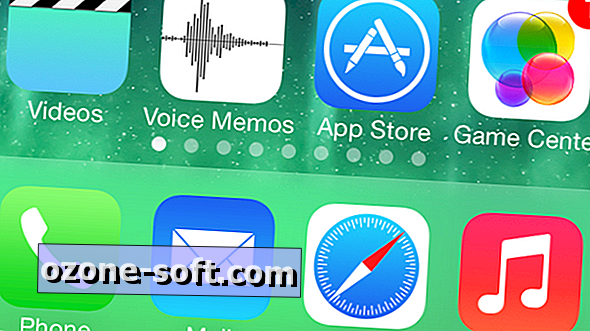



Ostavite Komentar